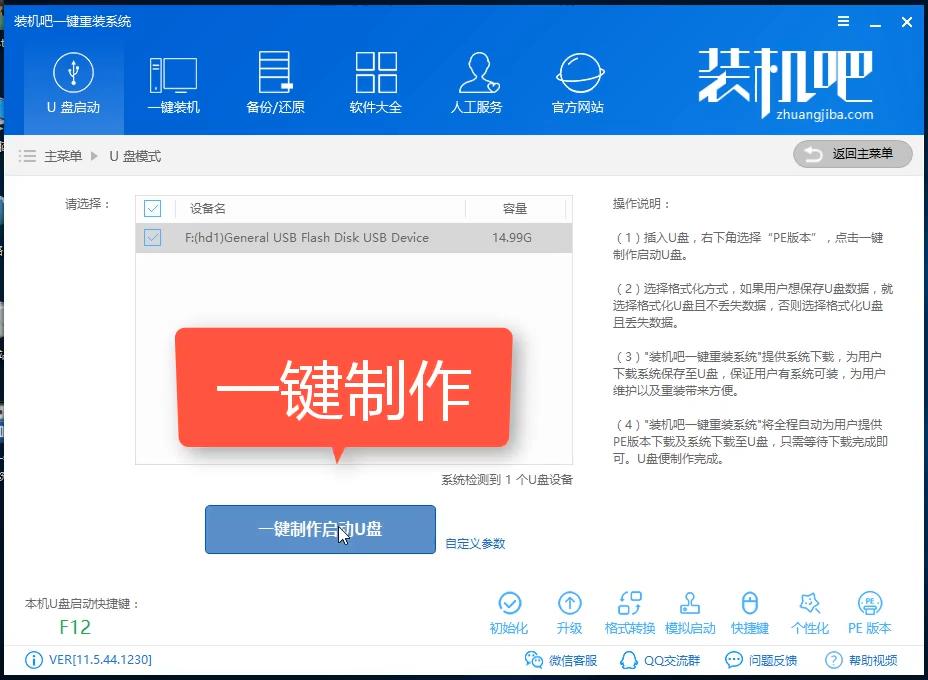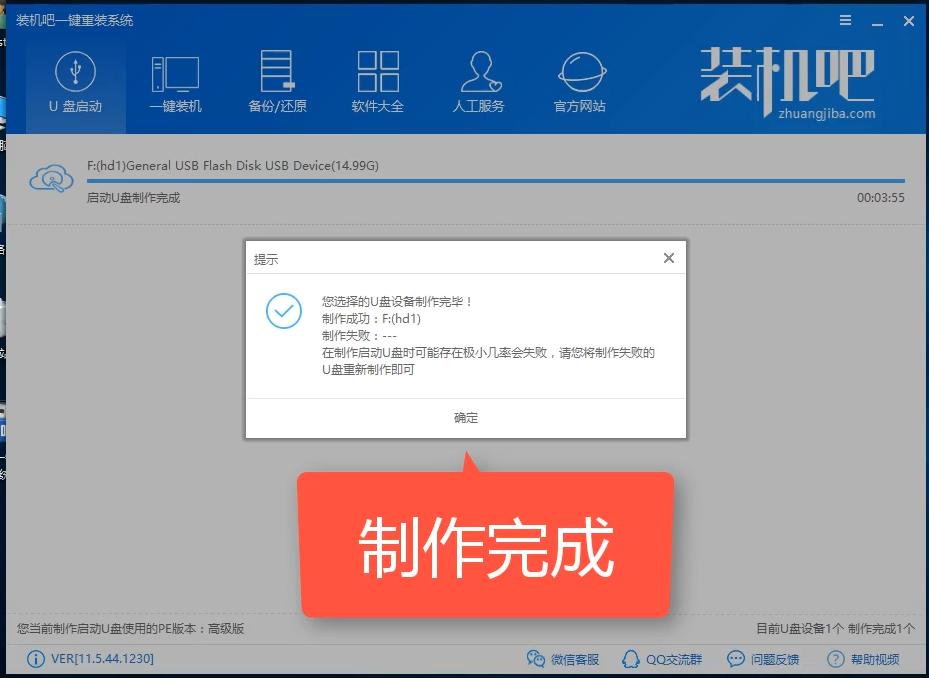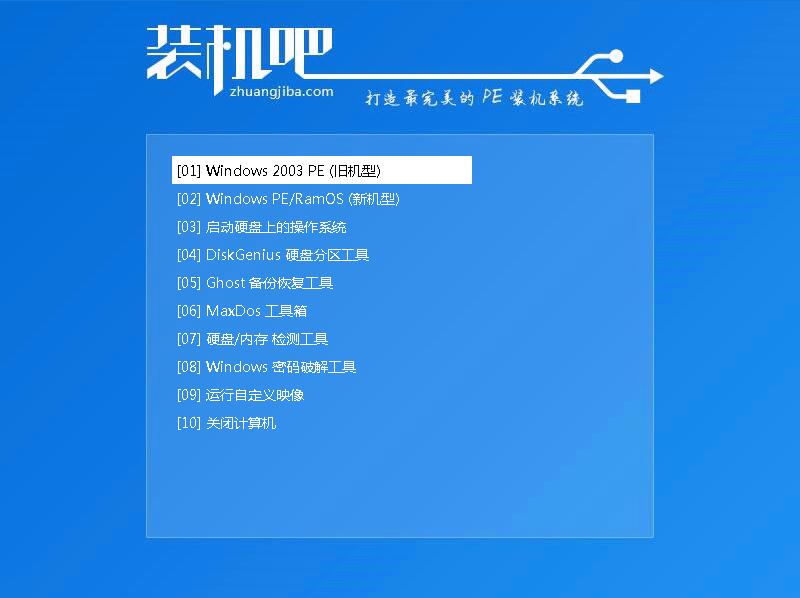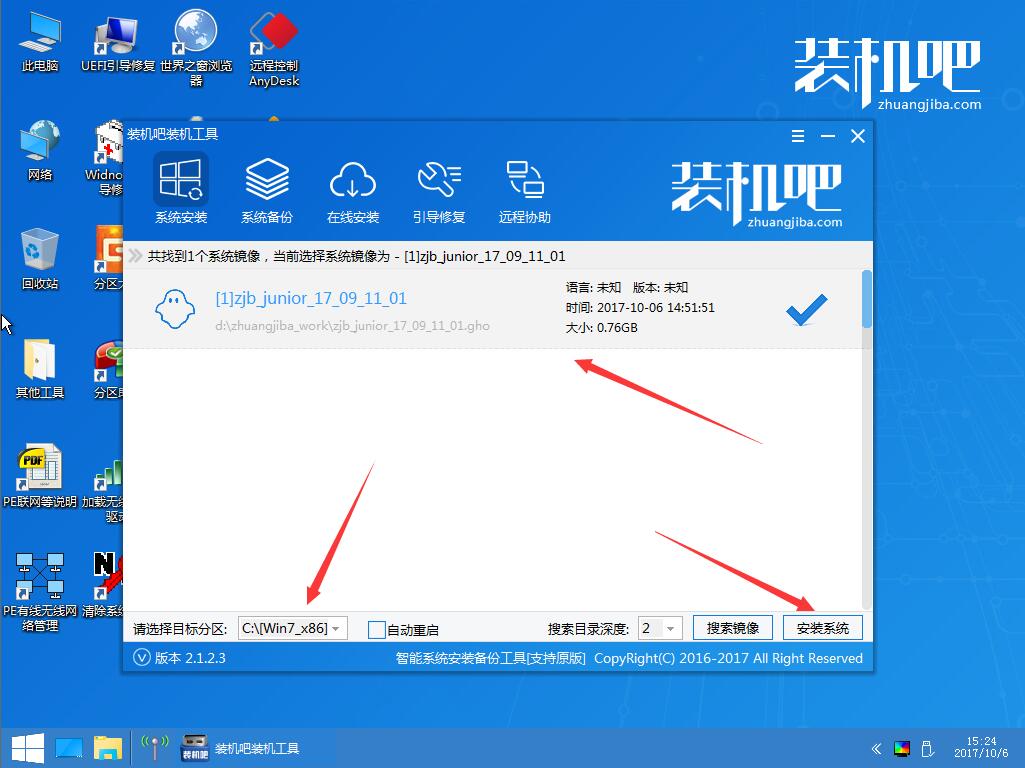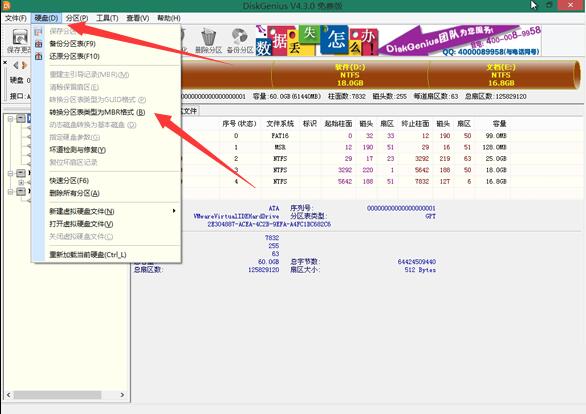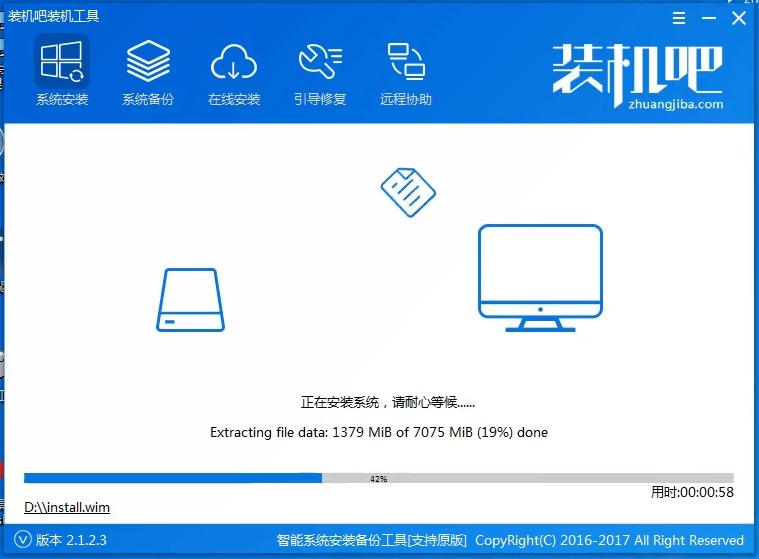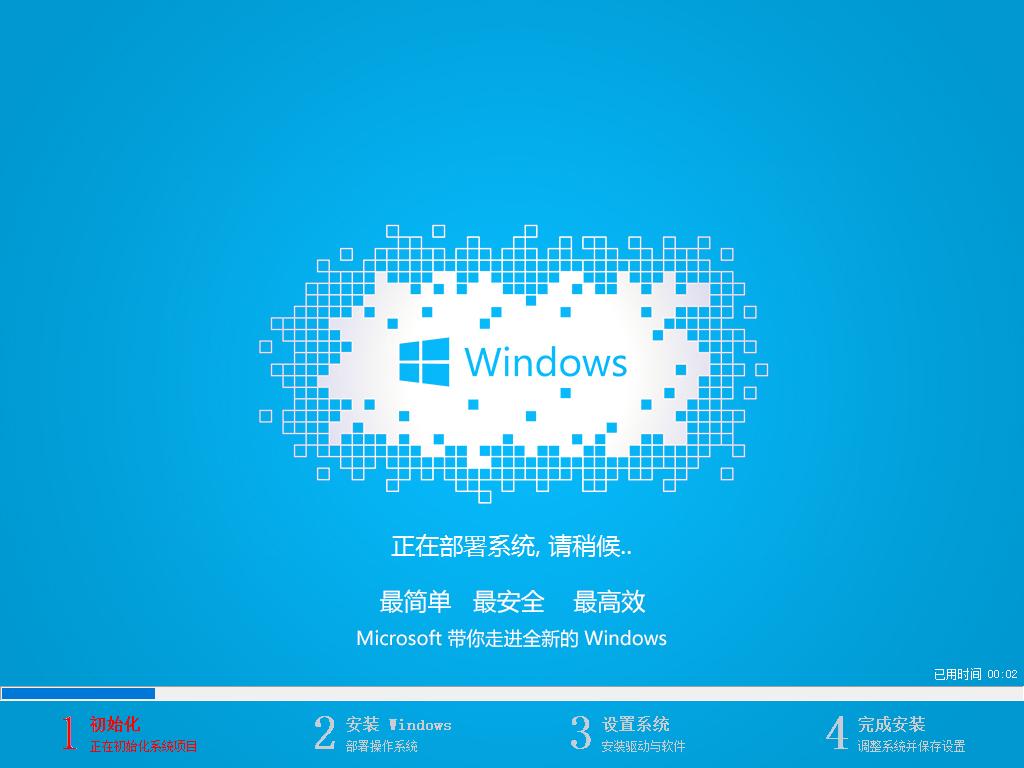u盤安裝windows7_教您最容易實用的方法
發布時間:2022-05-05 文章來源:xp下載站 瀏覽:
|
Windows 7,中文名稱視窗7,是由微軟公司(Microsoft)開發的操作系統,內核版本號為Windows NT 6.1。Windows 7可供家庭及商業工作環境:筆記本電腦 、平板電腦 、多媒體中心等使用。和同為NT6成員的Windows Vista一脈相承,Windows 7繼承了包括Aero風格等多項功能,并且在此基礎上增添了些許功能。 從以往的安裝系統需要到電腦城找人幫忙到現在的人人都可以自己手動安裝操作系統,安裝系統的方法越來越簡單,U盤安裝Windows7系統相對比較麻煩一些,有一些朋友還不會用這個方法,這里給大家簡單介紹一下具體的操作步驟。 u盤安裝windows7怎么操作?U盤安裝系統的方法是現在安裝系統的方法中非常受歡迎的方法, 有很多想要自己手動用U盤安裝Windows7系統的朋友不會具體的操作方法,現在這里教大家具體步驟。 1、下載一個U盤啟動盤制作工具用來將U盤制作成啟動盤,推薦下載裝機吧U盤啟動盤制作工具,下載打開運行,插入U盤。 2、打開U盤啟動界面點擊U盤模式,這里自動檢測到你的U盤,點擊勾選U盤后點擊一鍵制作啟動盤。
U盤裝系統電腦圖解1 3、出現PE版本的選擇界面選擇高級版,之后出現系統下載界面,安裝Windows7系統需要下載Win7鏡像。點擊勾選win7 下載系統且自作U盤。 4、開始下載系統文件以及PE鏡像,下載完成后自動開始制作,只需要耐性等待即可,一般3-5分鐘可以完成。出現下面的界面表示制作完成。
u盤安裝windows7電腦圖解2 5、把U盤插到你要安裝的電腦上,重啟電腦開機時按U盤啟動快捷鍵(快捷鍵可在制作工具里面查詢),出現pe選擇界面用方向鍵選擇02按回車進入pe系統。
安裝Windows7電腦圖解3 注意:如果你是預裝的win8或win10系統用U盤重裝win7系統那么需要在BIOS里面修改一些設置后才能U盤啟動與重裝。BIOS設置: 根據你電腦的型號進入BIOS設置: 注:如果有以下選項,就需要修改,沒有就略過 1)Secure Boot改成Disabled,禁用安全啟動 2)CSM改成Enable或Yes,表示兼容 3)Boot mode或UEFI mode改成Legacy,表示傳統啟動方式 4)OS Optimized Defaults改成Disabled或Other OS,禁用默認系統優先設置 5)部分機型需設置BIOS密碼才可以修改Secure Boot,找到Set Supervisor Password設置密碼 以上修改完成后按F10保存退出之后進入PE系統。 6、進入到PE系統桌面后會自動彈出PE裝機工具,這里勾選下載的Win7系統,目標分區選擇你的系統盤(一般為C盤),之后點擊安裝系統。
U盤裝win7電腦圖解4 注意:如果你的電腦是GPT的分區那么需要修改硬盤分區格式才能裝Win7(一般原系統是預裝的win8/10磁盤都是gpt格式的),具體方法為:打開桌面的分區大師工具——點擊你的硬盤——點擊上面的硬盤選擇轉換分區表格式為MBR格式。
U盤裝win7電腦圖解5 7、進入系統的安裝過程,這里不用操作,耐心等待完成后重啟電腦即可進入下一步的安裝。
u盤安裝windows7電腦圖解6 8、上面的步驟完成后重啟電腦,進入最后的系統與驅動安裝過程,這個步驟不用我們操作,只需要耐心等待系統部署完成后進入到系統桌面即可。
安裝Windows7電腦圖解7 以上既是U盤安裝Windows7系統的具體操作方法,大家認真對照上面的教程來操作就可以輕松安裝好Windows7系統了,有需要的朋友就試試吧。 Windows 7簡化了許多設計,如快速最大化,窗口半屏顯示,跳轉列表(Jump List),系統故障快速修復等。Windows 7將會讓搜索和使用信息更加簡單,包括本地、網絡和互聯網搜索功能,直觀的用戶體驗將更加高級,還會整合自動化應用程序提交和交叉程序數據透明性。 |